在 App Service 環境 v1 中調整應用程式
重要
這篇文章是關於 App Service 環境 v1。 App Service 環境 v1 和 v2 將在 2024 年 8 月 31 日淘汰。 有較新版本的 App Service 環境,其更易於使用,並且是在更強大的基礎結構上執行。 若要深入了解新版本,請從 App Service 環境簡介開始。 如果您目前使用 App Service 環境 v1,請遵循此文章中的步驟來移轉至新版本。
2024 年 8 月 31 日之後,將會開始解除 App Service 環境 v1 和 v2 硬體,這可能會影響應用程式和數據的可用性和效能。 服務等級協定(SLA)和服務點數將不再適用於在 2024 年 8 月 31 日之後繼續生產 App Service 環境 v1 和 v2 工作負載。
您必須在 2024 年 8 月 31 日前完成移轉至 App Service 環境 v3,否則可能會刪除您的應用程式和資源。 我們將嘗試使用就地移轉功能,自動移轉任何剩餘的 App Service 環境 v1 和 v2,但Microsoft自動移轉後不會提出任何應用程式可用性的宣告或保證。 您可能需要執行手動設定來完成移轉,並優化您的 App Service 方案 SKU 選擇,以符合您的需求。 如果自動移轉不可行,將會刪除您的資源和相關聯的應用程式數據。 我們強烈敦促您立即採取行動,以避免上述任一極端案例。
如需 App Service 環境 v1/v2 淘汰的最新資訊,請參閱 App Service 環境 v1 和 v2 淘汰更新。
在 Azure App Service 中,您通常有三件事可以調整:
- 定價方案
- 背景工作角色大小
- 執行個體數目。
在 ASE 中不需要選取或變更定價方案。 就功能而言,它已經是 Premium 定價功能層級。
關於背景工作角色大小,ASE 系統管理員可以指派要用於每個背景工作角色集區的計算資源大小。 這表示您可以有具 P4 計算資源的背景工作集區 1,以及具 P1 計算資源的背景工作集區 2 (如有需要的話)。 它們並沒有大小順序。 如需大小及其價格的詳細資訊,請參閱此處的文件 Azure App Service 價格。 以下是 App Service 環境中的 Web 應用程式和 App Service 方案的調整選項:
- 背景工作集區選取
- 執行個體數目
如需變更任一項目,都可以透過針對 ASE 託管之 App Service 方案所顯示的適用 UI 完成。
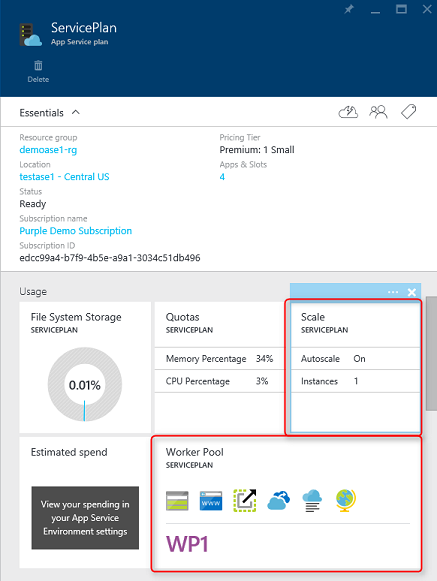
ASP 擴大的數量無法超過 ASP 所在背景工作集區中可用的計算資源數量。 如果背景工作集區中需要計算資源,您必須讓 ASE 系統管理員增加資源。 如需重新設定 ASE 的資訊,請閱讀以下資訊:如何設定 App Service 環境。 您也可能需利用 ASE 自動調整功能,以根據排程或計量增加容量。 若要取得設定 ASE 環境本身自動調整的相關詳細資訊,請參閱如何設定 App Service 環境的自動調整。
您可以使用來自不同背景工作集區或相同背景工作集區的計算資源,建立多個 App Service 方案。 例如,如果在背景工作集區 1 中有 (10) 個可用的計算資源,您可以選擇使用 (6) 個計算資源建立一個 App Service 方案,而第二個 App Service 方案使用 (4) 個計算資源。
調整執行個體數目
當您初次在 App Service 環境中建立 Web 應用程式時,它會從 1 個執行個體開始。 您可以再擴增至其他的執行個體,為應用程式提供額外的計算資源。
如果 ASE 有足夠的容量,這就很簡單。 您可移至具有您要擴大之站台的 App Service 方案,然後選取 [調整]。 這會開啟 UI,您可以在當中為 ASP 手動設定調整或設定自動調整規則。 若要手動調整應用程式,只需將 [調整依據] 設為 [手動輸入的執行個體計數]。 從這裡拖曳滑桿至所需的數量,或將所需數量輸入滑桿旁邊的方塊。
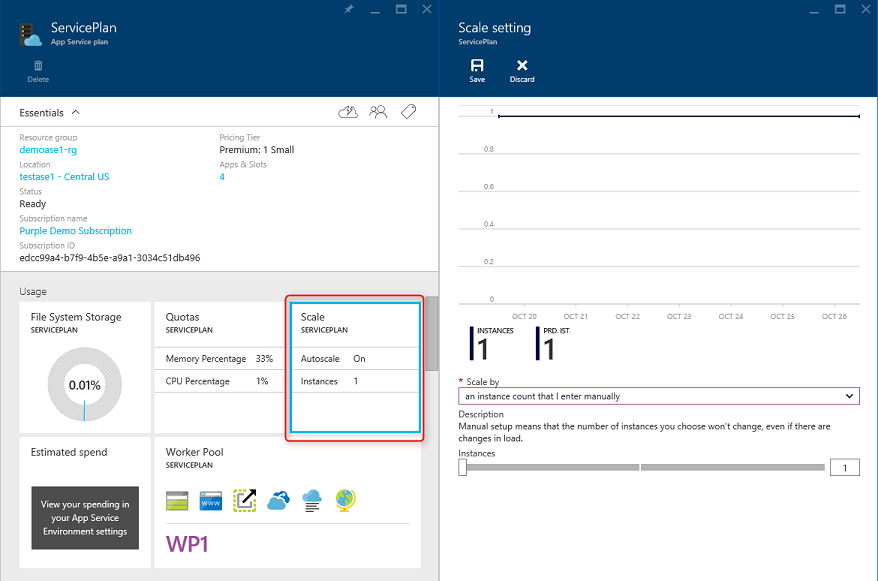
在 ASE 中的 ASP 自動調整規則與一般運作方式相同。 您可以選取 [調整依據] 下方的 [CPU 百分比],根據 CPU 百分比建立 ASP 的自動調整規則,或使用 [排程和效能規則] 建立更複雜的規則。 若要查看有關設定自動調整更完整的詳細資訊,請參閱此處的指南 Azure App Service 中調整應用程式規模。
背景工作集區選取
如前所述,背景工作角色集區選項需透過 ASP UI 存取。 開啟您想要調整的 ASP 刀鋒視窗,選取 [背景工作集區]。 您會看到您已在 App Service 環境中設定的所有背景工作集區。 如果您只有一個背景工作集區,您只會看到一個集區列出。 若要變更 ASP 所在的背景工作角色集區,您只需選取 App Service 方案所要移入的背景工作角色集區。
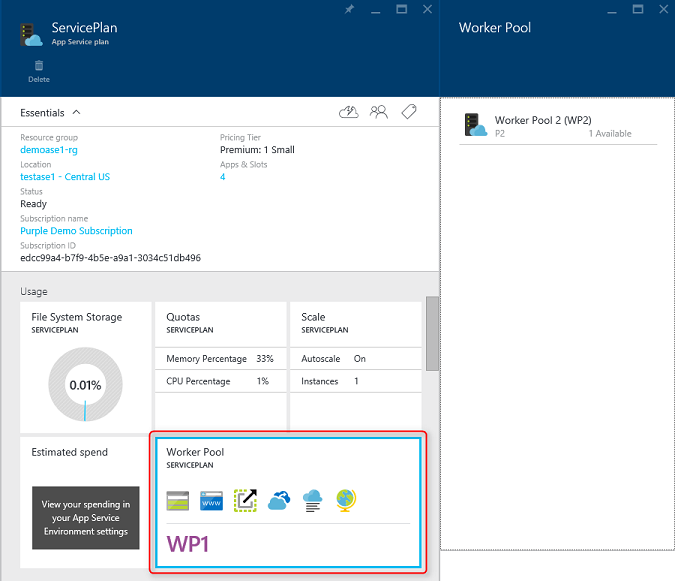
將 ASP 從一個背景工作角色集區移到另一個集區之前,請務必確定您有足夠的容量可容納該 ASP。 在背景工作集區清單中,不只會列出背景工作集區名稱,您也可以查看該背景工作集區中有多少可用的背景工作。 請確定有足夠的執行個體可包含您的 App Service 方案。 如果您需要在背景工作集區中移入更多計算資雲,則必須讓您的 ASE 系統管理員加以新增。
注意
從一個背景工作集區移出 ASP,會導致該 ASP 中的應用程式冷啟動。 這可能會導致要求的執行速度變慢,因為您的應用程式在新的計算資源上是冷啟動。 使用 Azure App Service 中的應用程式準備功能可以避免冷啟動。 本文所述的應用程式初始化模組對冷啟動也有作用,因為當應用程式在新的計算資源上冷啟動時,也會叫用初始化程序。
開始使用
若要開始使用 App Service 環境,請參閱如何從範本建立 ASEv1